iMessage Non Distribué sur iPhone : Causes, Solutions et FAQ Complète
 Théodore Rodin
Théodore Rodin- Updated on 2024-11-04 to Fix iPhone
Vous envoyez un iMessage, il reste en bleu sans l’annotation “Distribué” et sans le point d’exclamation rouge signalant l’échec d’envoi. Ce problème courant peut être frustrant, mais il existe des solutions efficaces. Cet article vous guidera à travers les causes possibles du message non distribué et vous présentera des méthodes pas-à-pas pour y remédier, y compris avec l’outil UltFone iOS System Repair pour les cas où le problème serait lié au système iOS.
- Partie 1. Quelles sont les causes du problème iMessage Non Distribué ?
- Partie 2 . Solutions pour résoudre le problème iMessage Non Distribué
- Méthode 1 : Vérifiez votre connexion Internet
- Méthode 2 : Activez l’option “Envoyer par SMS”
- Méthode 3 : Confirmez votre connexion Apple ID
- Méthode 4 : Redémarrez iMessage
- Méthode 5 : Vérifiez l’état du destinataire
- Méthode 6 : Utilisez UltFone iOS System Repair pour résoudre le problème iMessage Non Distribué
- FAQ sur iMessage Non Distribué
Partie 1. Quelles sont les causes du problème iMessage Non Distribué ?
Avant de passer aux solutions, il est utile de comprendre pourquoi iMessage peut rencontrer ce souci :
- Problèmes de connexion Internet : Une connexion Wi-Fi ou cellulaire instable empêche parfois l’envoi du message.
- Mauvaise configuration d’iMessage : Des paramètres non optimisés ou un problème de connexion Apple ID peuvent bloquer iMessage.
- État du destinataire: Le téléphone du destinataire peut être hors ligne, éteint, ou en mode Avion, retardant la réception.
- Problèmes iOS après mise à jour: Certaines mises à jour peuvent introduire des bugs dans iMessage, nécessitant une réparation du système.
Partie 2. Solutions pour résoudre le problème iMessage Non Distribué
Méthode 1 : Vérifiez votre connexion Internet
iMessage dépend d'une connexion Internet stable. En cas de doute :
- Étape 1 Activez puis désactivez le mode Avion pour rafraîchir votre connexion.
- Étape 2Essayez de vous connecter à un autre réseau Wi-Fi ou assurez-vous que votre forfait de données est actif.
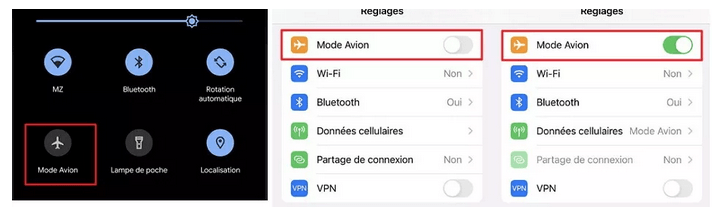
Lire : La messagerie satellite d'iOS 18 ne fonctionne pas
Méthode 2 : Activez l’option “Envoyer par SMS”
En cas de réseau faible, l’option “Envoyer par SMS” permet de convertir automatiquement un iMessage non envoyé en SMS.
Étape : Allez dans “Réglages > Messages” et activez “Envoyer par SMS”. Cela garantit que le message sera envoyé même si iMessage rencontre un problème de connexion.
Méthode 3 : Confirmez votre connexion Apple ID
L’Apple ID est crucial pour le bon fonctionnement d’iMessage.
Étape : Allez dans “Réglages > Messages > Envoi et réception” et vérifiez que votre Apple ID est bien connecté. En cas de doute, déconnectez-vous puis reconnectez-vous à votre Apple ID.
Méthode 4 : Redémarrez iMessage
Parfois, une simple réinitialisation d’iMessage peut résoudre le problème.
Étape : Allez dans “Réglages > Messages” et désactivez iMessage. Patientez quelques secondes puis réactivez-le. Vous verrez peut-être un message “En attente d’activation” qui indique que le service se relance.
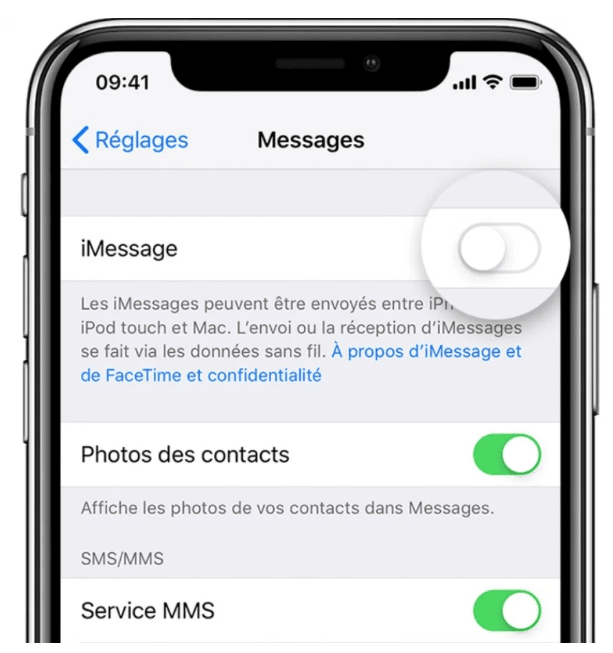
Méthode 4 : Redémarrez iMessage
Parfois, une simple réinitialisation d’iMessage peut résoudre le problème.
Étape : Allez dans “Réglages > Messages” et désactivez iMessage. Patientez quelques secondes puis réactivez-le. Vous verrez peut-être un message “En attente d’activation” qui indique que le service se relance.
Méthode 5 : Vérifiez l’état du destinataire
Le destinataire peut être temporairement injoignable.
Étape : Essayez de confirmer si le téléphone du destinataire est allumé et connecté au réseau. En cas d’absence de signal, le message sera distribué une fois le réseau rétabli.
Méthode 6 : Utilisez UltFone iOS System Repair pour résoudre le problème iMessage Non Distribué
Si aucune des solutions ci-dessus ne fonctionne, il est probable que le problème soit lié au système iOS. UltFone iOS System Repair est une option fiable pour résoudre les erreurs iOS sans perte de données.
Étape : Essayez de confirmer si le téléphone du destinataire est allumé et connecté au réseau. En cas d’absence de signal, le message sera distribué une fois le réseau rétabli.
Étapes d’utilisation d’UltFone iOS System Repair :
- Étape 1Connectez votre iPad à votre ordinateur et exécutez le logiciel UltFone iOS System Repair. Cliquez sur l'option "Démarrer la réparation".
- Étape 2 Sélectionnez le mode “Réparation standard” pour préserver vos données.
- Étape 3UltFone détectera le modèle de votre appareil et proposera le bon firmware. Téléchargez-le puis cliquez sur “Commencer la réparation”.
- Étape 4Après le téléchargement, cliquez sur « Démarrer la réparation » pour lancer le processus de réparation. Une fois le processus terminé, votre iPhone redémarrera, et iMessage devrait à nouveau fonctionner normalement.





Lire : Impossible d’envoyer un message audio pour le moment
FAQ sur iMessage Non Distribué
1. iMessage non distribué signifie-t-il que j’ai été bloqué ?
Non, ce n’est pas forcément le cas. Cela peut simplement indiquer que le destinataire n’est pas connecté.
2. Pourquoi le message reste-t-il bleu mais sans confirmation de distribution ?
Cela indique souvent un problème de connexion du destinataire ou un souci temporaire de votre réseau.
3. UltFone iOS System Repair est-il sécurisé ?
Oui, UltFone est conçu pour corriger les erreurs système sans effacer vos données, contrairement à une restauration via iTunes.
4. Que faire si le problème persiste ?
Si vous avez tout essayé, il peut être judicieux de contacter le support Apple ou de vous rendre en magasin.
Conclusion:
Le problème “iMessage Non Distribué” peut être déroutant, mais avec les bonnes étapes, vous pouvez le résoudre facilement. Nous avons abordé les causes et solutions, des vérifications de base aux outils spécialisés comme UltFone iOS System Repair. N’hésitez pas à appliquer ces méthodes pour retrouver une expérience iMessage fluide et sans

-

-

-
 Théodore Rodin
Théodore Rodin

